
 es
es  English
English  中國人
中國人  Tiếng Việt
Tiếng Việt  Deutsch
Deutsch  Українська
Українська  Português
Português  Français
Français  भारतीय
भारतीय  Türkçe
Türkçe  한국인
한국인  Italiano
Italiano  Gaeilge
Gaeilge  اردو
اردو  Indonesia
Indonesia  Polski
Polski Para consultar el correo en Outlook a través de un proxy, puede utilizar una de las dos opciones posibles: utilizar un proxy HTTPS o un proxy SOCKS. A continuación se ofrecen instrucciones paso a paso para cada uno de ellos.
Usar proxies HTTP "limpios" que no soportan el método CONNECT para comprobar el correo a través de Outlook fallará. Es necesario utilizar proxy HTTPS.
En primer lugar, debe configurar la asignación de puertos (reenvío de datos) para recibir correo. Siga las instrucciones paso a paso:
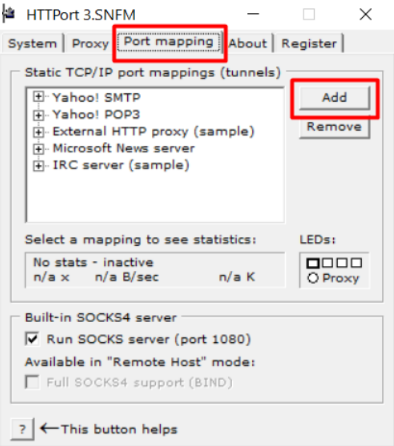
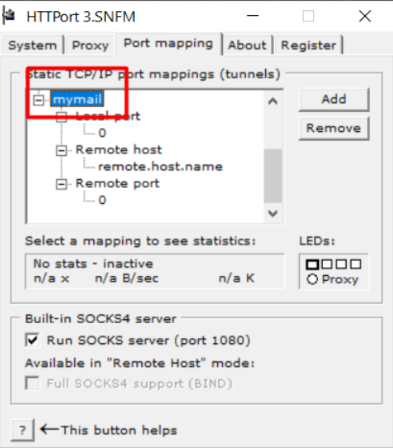
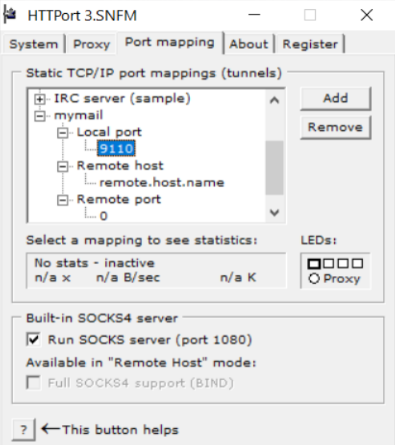
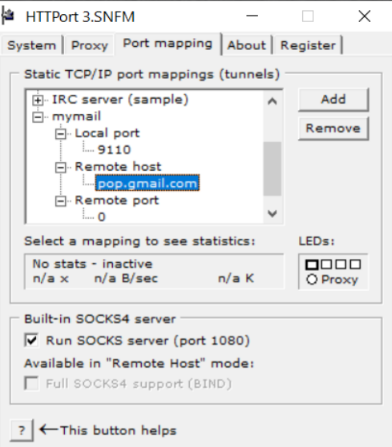
El siguiente paso es configurar la asignación de puertos para enviar correo:
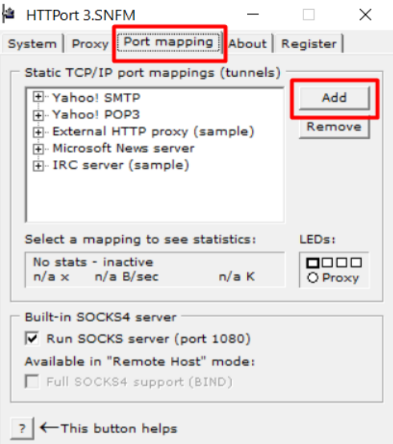
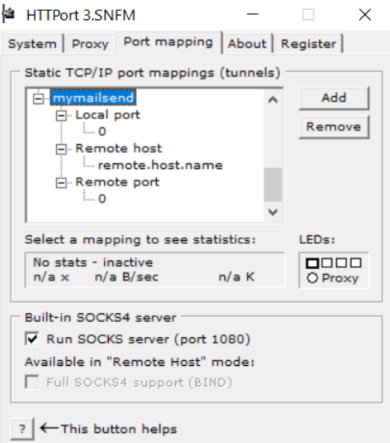
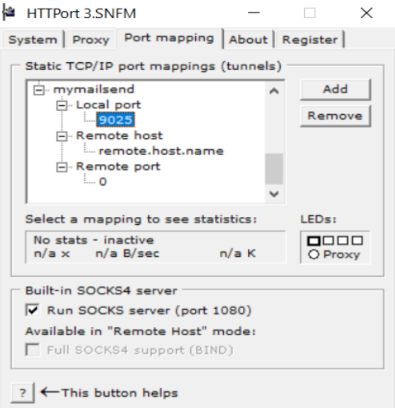
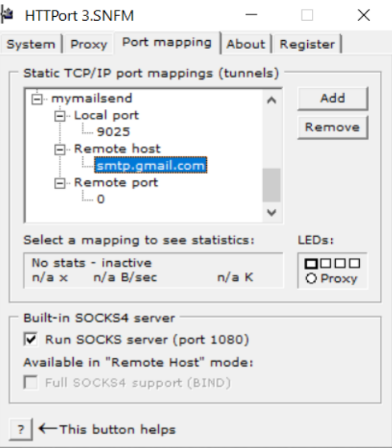
La tercera etapa consiste en especificar los datos proxy que va a utilizar en el programa e iniciar el programa. Para ello:
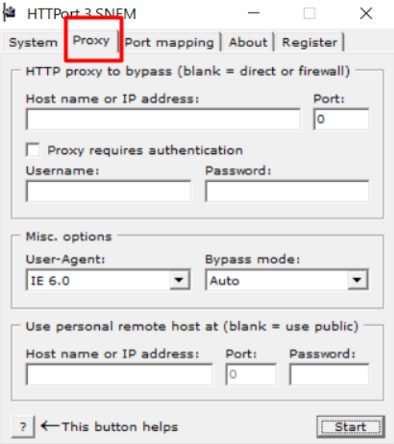
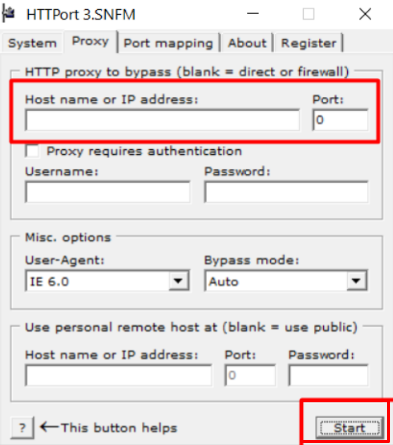
Para completar la tarea, sólo queda configurar el proceso de recepción de correo en Outlook. Para ello se necesita:
Para utilizar el proxy SOCKS para un cliente de correo electrónico, es necesario organizar la asignación de puertos o realizar "socks" de Outlook. El principio de la asignación de puertos se ha descrito anteriormente. Echemos un vistazo más de cerca a la "socksificación".
Debido al hecho de que el protocolo SOCKS puede enviar cualquier TCP a través de sí mismo, incluyendo POP3, SMTP, puede utilizar fácilmente proxies SOCKS incluso en programas donde no se proporciona el trabajo con proxies. Para ello, sólo tendrá que utilizar un "socksifier" como SocksCap.
Ayudará a que el programa utilice un servidor proxy si no sabe hacerlo por defecto o se conecta sólo con un proxy HTTP.
Instrucciones paso a paso para la "socksificación"
Para realizar la "socksificación" debe seguir estas instrucciones:
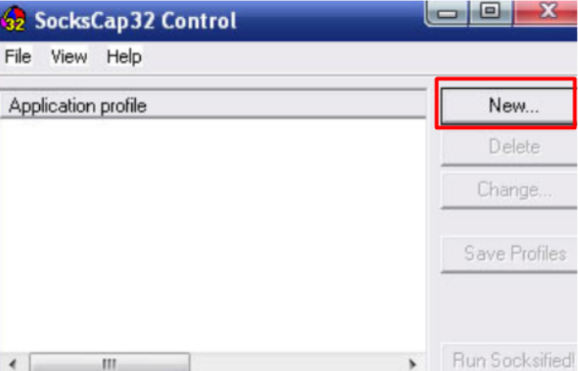
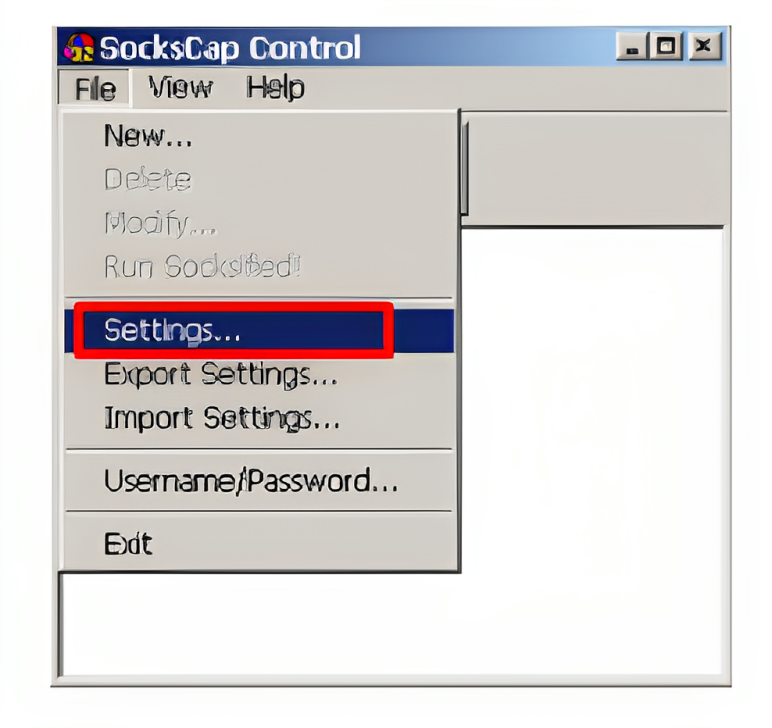
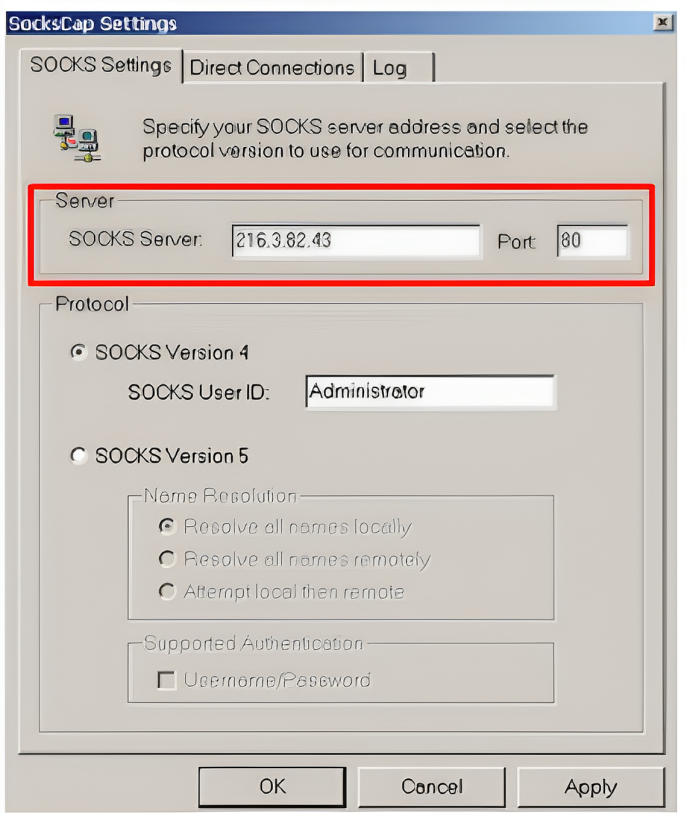
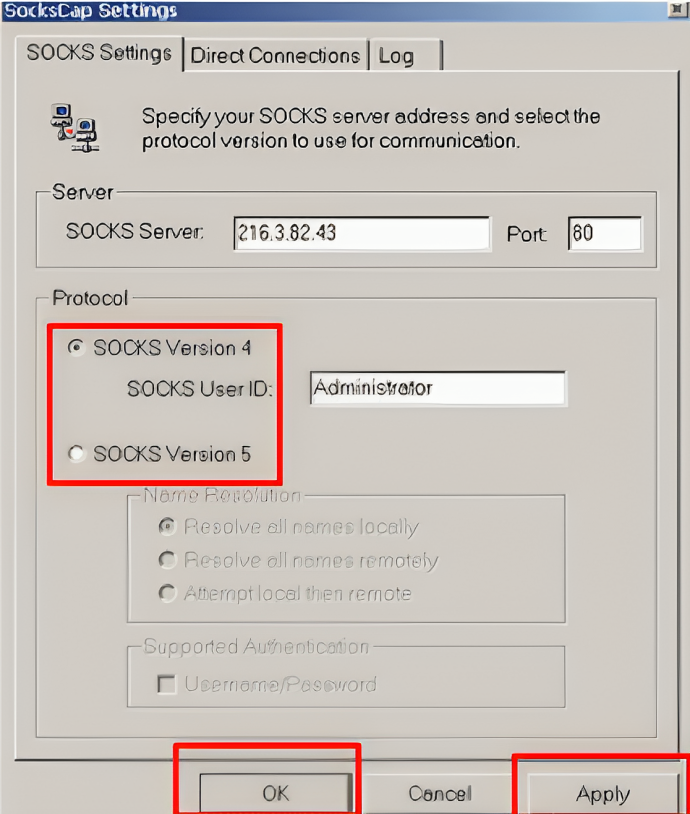
A partir de ahora, para iniciar Outlook Express utilizando el proxy SOCKS, tendrás que entrar en el programa SocksCap y hacer 2 veces clic en el nombre de este cliente de correo.
Ahora ya sabe cómo configurar el proxy en Outlook. Elija el tipo apropiado de servidor proxy y tratar.
Comentarios: 0